AppleのiMessageは、iOSとAndroidを分離する専用のメッセージングサービスです。そうは言っても、AndroidとiOSにはWhatsApp、 Telegram、Signal すべての人が利用できます。それでも、Messagesユーザーは、Apple IDと電話番号に接続されているので、それを誓います。ただし、iMessageはiPhoneからメッセージを送信できません。それはイライラするかもしれません。
<!-[IE9の場合]> <オーディオ> <![endif]->

また、このエラーが発生する具体的な理由を特定することはできません。 iPhoneのiMessageエラーに影響を与える複数の要因が存在する可能性があります。そうは言っても、iMessageがメッセージエラーを送信できなかったのを修正するために使用できる方法はたくさんあります。
1。飛行機モードの有効化/無効化
<!-[IE9の場合]> <オーディオ> <![endif]->
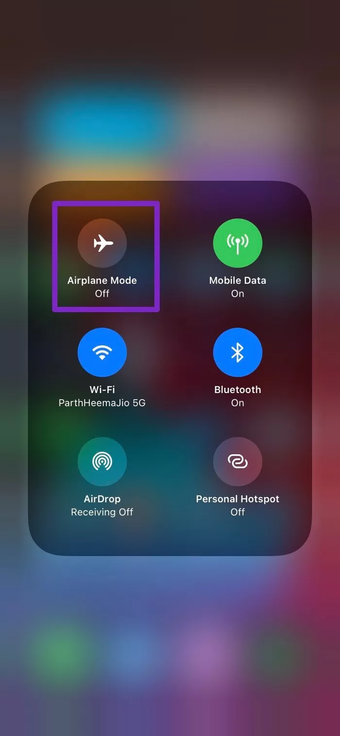
ステップ2:機内モードを有効にし、数秒間オンのままにします
次に、iMessageを開いて、メッセージの送信を再試行します。
2。 iMessageが有効になっていることを確認します
<!-[IE9の場合]> <オーディオ> <![endif]->
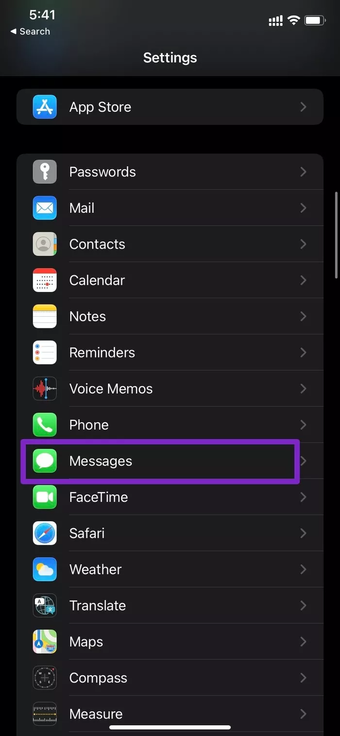
<!-[IE9の場合]> <オーディオ> <![endif]->
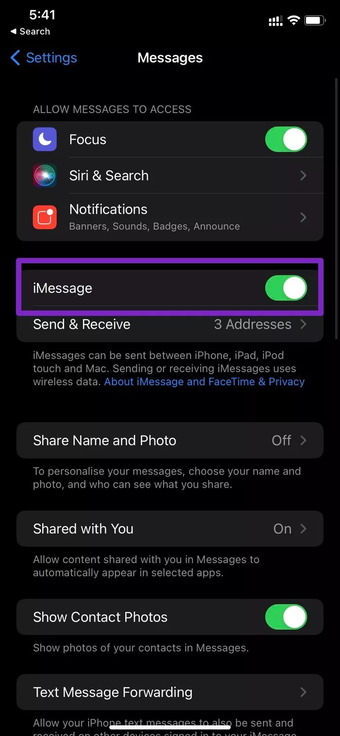
メッセージアプリを開いて、友達へのiMessageを作成してみてください。
スタックしたメッセージを削除してから、iMessageの送信を再試行する必要があります。メッセージアプリを開き、メッセージ送信の失敗を特定すると、iMessageを再度使用できます。